Como um gerenciador de senhas, o objetivo principal do Bitwarden é armazenar com segurança as senhas que você usa. Não importa quão boas sejam as configurações de segurança do seu gerenciador de senhas se você usar senhas fracas. Infelizmente, as estatísticas de violações de dados mostram que muitas pessoas usam senhas fracas conhecidas e que a maioria das pessoas usa senhas que podem ser facilmente adivinhadas com as ferramentas certas.
Você pode usar um gerador de senhas aleatórias para criar senhas mais fortes; no entanto, isso tem algumas desvantagens e riscos normalmente. Se você estiver usando um gerenciador de senhas confiável, como o Bitwarden, no entanto, todos esses riscos e desvantagens são atenuados. Você não precisa se preocupar em esquecer senhas aleatórias porque seu gerenciador de senhas irá salvá-las para você. Você nem precisa se preocupar se o gerador de senha é confiável porque o Bitwarden tem um integrado.
Como gerar uma senha com a extensão do navegador Bitwarden
Você pode gerar uma nova senha aleatória na extensão do navegador. Para fazer isso, abra o painel de extensão, clicando no ícone Bitwarden, a seguir mude para a guia “Gerador”. Aqui você pode ver uma senha gerada na parte superior, então em “Opções” você pode escolher o comprimento da senha gerada junto com os caracteres que podem ou precisam estar nela.
Dica: A opção “Evitar caracteres ambíguos” evita o uso de caracteres que se parecem com “O” e “0” para facilitar a digitação.
Se você usa uma senha gerada e se esquece de salvá-la, também pode procurá-la com a opção “Histórico de senhas”. Cada vez que você alterar uma configuração, uma nova senha será gerada.
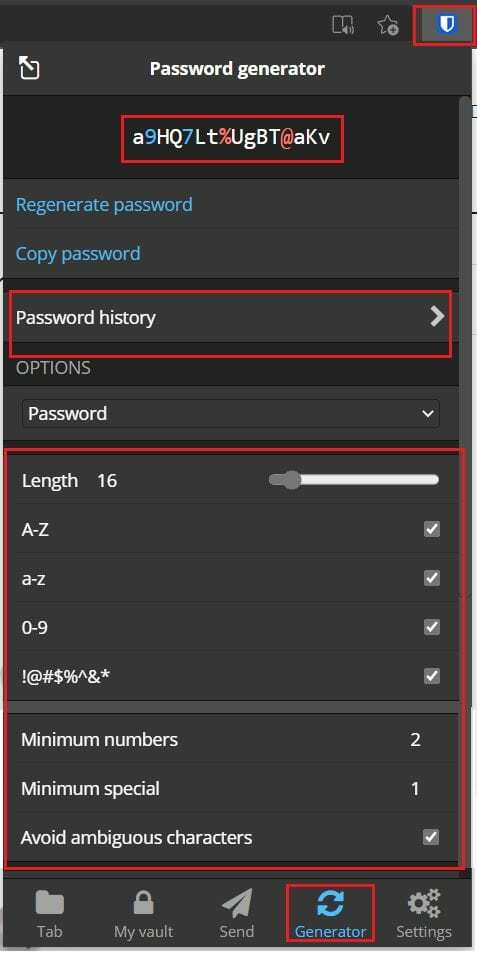
Como gerar uma senha com o site da Bitwarden
No site da Bitwarden, você precisa navegar até a guia “Ferramentas” e, em seguida, a ferramenta padrão “Gerador de senha”. Aqui você tem as mesmas opções para geração de senha.
Dica: Suas opções de geração de senha configuradas anteriormente são salvas, mas são exclusivas para cada plataforma. Você precisará configurá-los na extensão e no site.
Para visualizar seu histórico de senha, clique no ícone de relógio no canto inferior direito denominado “Histórico de senha”.
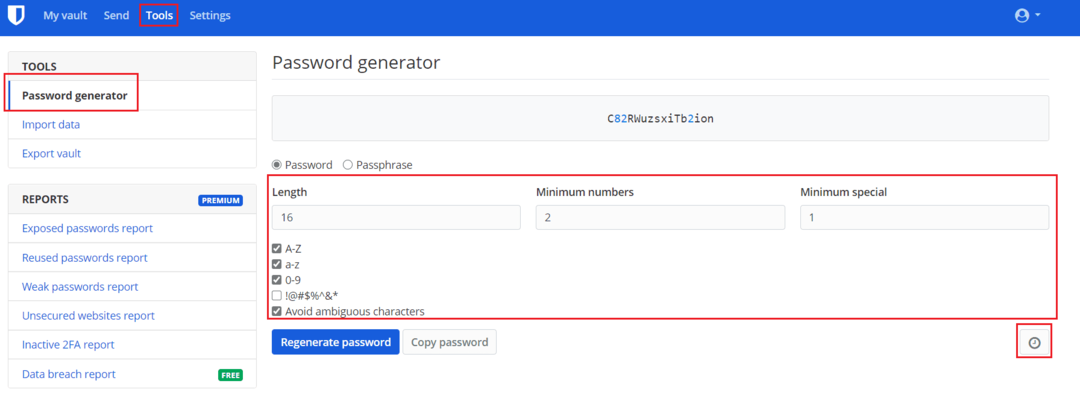
Dica: se você estiver adicionando uma nova entrada ou editando uma existente, pode clicar no ícone de seta circular, denominado “Gerar senha” para abrir o gerador de senha. Na extensão do navegador, ela pode ser encontrada na extremidade direita do campo “Senha”. No site da Bitwarden, ele pode ser encontrado logo acima da extremidade direita do campo “Senha”.
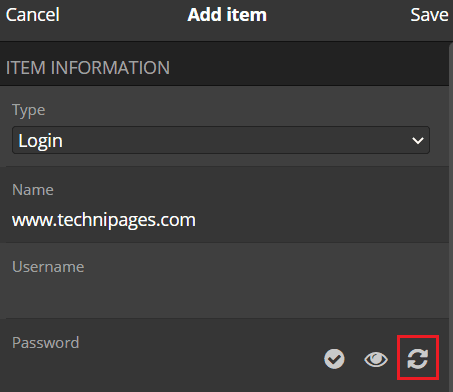
Seguindo as etapas deste guia, você pode gerar senhas aleatórias com o Bitwarden.